안녕하세요.
한 사람이 하나의 스마트폰을 사용하는 기간은 보통 2년 정도라고 하는데요.
아무리 최근 기기들의 스펙이 좋아졌다고 해도 시간이 지남에 따라 기기가 느려지고 버벅거리는 것은 어쩔 수가 없습니다.
하지만 주기적으로 정리만 잘 해준다면 계속 새 폰처럼 사용할 수 있는데요.
그래서 오늘은 갤럭시 시리즈의 공장초기화 방법에 대해 알아보려고 합니다.
#갤럭시 노트 공장초기화 하는 방법
예전에는 데이터를 백업하고 초기화하기가 조금 까다로웠습니다.
하지만 소프트웨어의 업데이트에 따라 요즘은 정말 편리해졌는데요.
각종 클라우드 및 애플리케이션을 통해 중요 데이터를 먼저 백업해주시고요.
아래의 방법을 따라 천천히 따라 해 보시기 바랍니다.
먼저 [ 설정 ] 으로 들어가 주세요.

다음 [ 일반 ] 으로 들어가시구요.
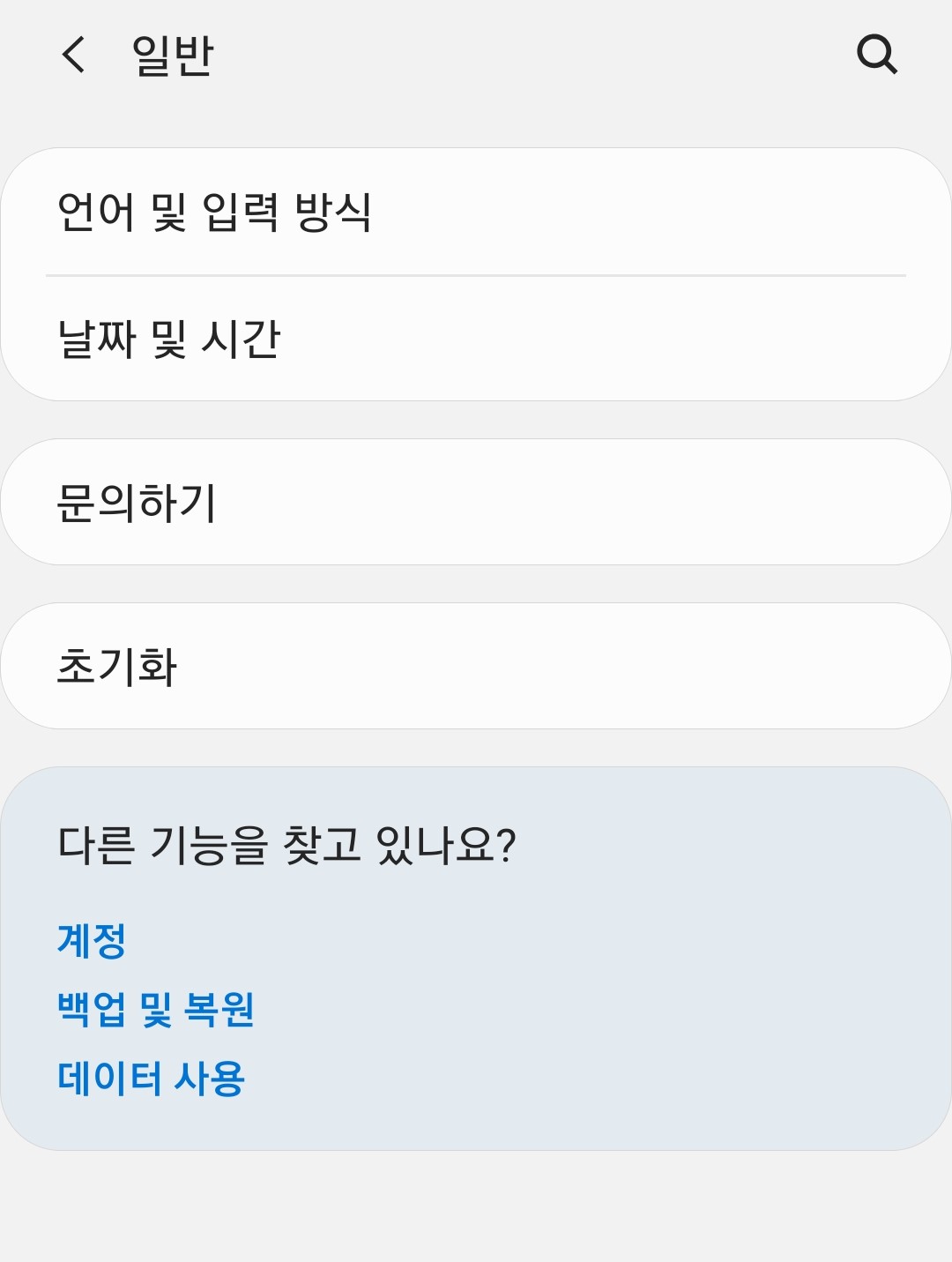
맨 아래쪽의 [ 초기화 ] 메뉴를 클릭해주세요.

그러면 이렇게 4가지의 초기화 모드가 나타나게 됩니다.
위의 3가지는 설정만 초기화하는 메뉴로, 필요에 따라 선택하셔서 활용하시면 되는데요.
오늘 포스팅에서는 아예 깨끗하게 초기화를 할 예정이기에 [ 디바이스 전체 초기화 ]를 눌러 넘어갑시다.
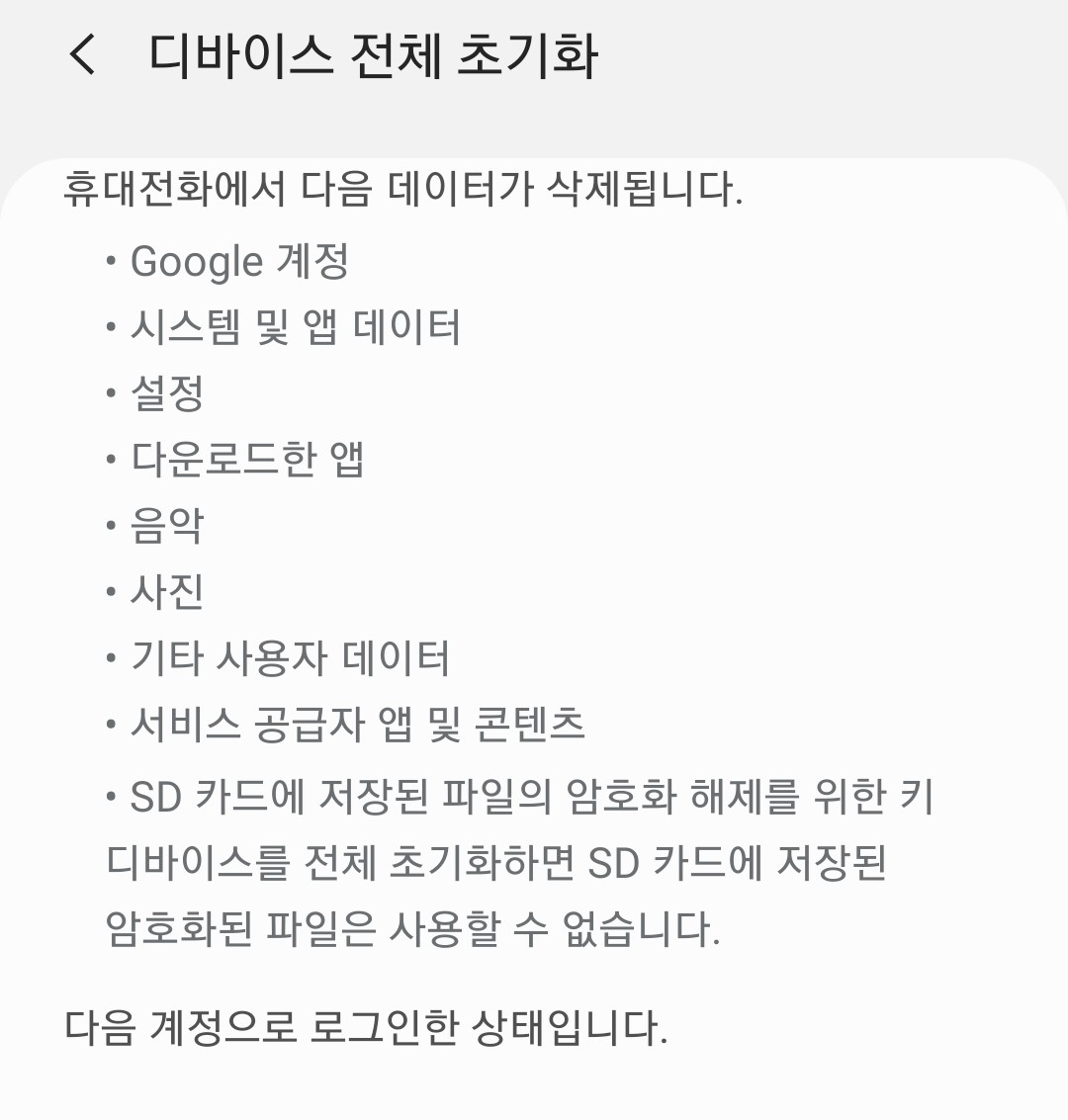
핸드폰에 저장된 연락처, 계정, 사진, 동영상, 음악은 물론 다양한 데이터들이 삭제됩니다.
'공장초기화'라는 이름처럼 공장에서 막 나온 듯한 느낌을 받으실 수 있습니다.

하단부로 스크롤을 내리시면서 혹시나 미처 신경 쓰지 못한 데이터가 있는지 확인을 해주시구요.
이상이 없다면 [ 초기화 ] 버튼을 눌러 넘어갑시다.
이후 패턴 및 삼성 계정 로그인 등으로 본인인증 절차가 진행되고 몇 분 지나면 공장초기화가 이루어집니다.
정말 쉽죠?
스마트폰이 재부팅된 후엔 초기 설정부터 다시 차근차근 세팅하시면 되겠습니다.
이번 안드로이드 초기화를 진행하면서 느낀 점은 역시 편의성에 있어선 안드로이드가 좋다는 것입니다.
현재 아이폰을 메인으로 사용하고 있고 업데이트될수록 편의성이 증대되고는 있는데요.
역시 안드로이드만큼 편리하려면 갈 길이 아직 먼 것 같습니다.
어찌 되었든 공장초기화로 여러분들의 스마트폰도 깨끗이 정리해보시기 바랍니다.
내가 그동안 써왔던 기계지만 뭔가 새로운 느낌을 받으실 수 있으실 거예요.
'생활 꿀팁' 카테고리의 다른 글
| 트위터 영상 다운로드 방법 사이트 'xxtwitter' (0) | 2020.01.27 |
|---|---|
| 아이클라우드(iCloud) 프로그램 컴퓨터에서 삭제하기 (3) | 2020.01.26 |
| 아이클라우드 용량 부족, 공간 확보하기 (0) | 2020.01.21 |
| 아이튠즈없이 아이폰 노래 음악 넣기 사진 동영상 옮기기 (0) | 2020.01.07 |
| 다이어트의 적, 국밥의 칼로리(kcal)는 어느 정도일까? (0) | 2020.01.04 |
| 눈 건강, 결명자차로 간편하게 관리하자 (0) | 2020.01.03 |
| 마우스 버튼 설정하는 방법, X-mouseButtonControl (0) | 2019.12.29 |
| 자신의 맥(MAC) 주소 알아보기 (0) | 2019.12.28 |





댓글